Platforma StudioSystem to łatwa w użyciu platforma programistyczna, która pozwala użytkownikom szybko i łatwo tworzyć, wdrażać i zarządzać aplikacjami internetowymi. Zapewnia intuicyjny interfejs typu „przeciągnij i upuść”, który ułatwia tworzenie niestandardowych menu, dostosowywanie treści i układu oraz dodawanie funkcji. Jest również wyposażony w szeroką gamę gotowych widżetów i komponentów, których można użyć do szybkiego i łatwego tworzenia złożonych aplikacji.
TOOLBAR MENU to element programu związany z zestawieniami danych. Jest to pasek poleceń wyświetlany w zestawieniach. Narzędzie modułu Konfiguracja – TOOLBAR MENU pozwala na dopisanie i skonfigurowanie poleceń.
Z TOOLBAR MENU związana jest konfiguracja TOOLBAR SUB_MENU – narzędzie pozwalające na sformatowanie dla przycisków paska poleceń rozwijanej listy pozycji menu. Opis TOOLBAR SUB_MENU znajduje się w instrukcji:
TOOLBAR MENU to element modułu Konfiguracja należący do grupy pozycji menu WIDOKI.
Zestawienie pozycji TOOLBAR MENU (Toolbar nagłówek):
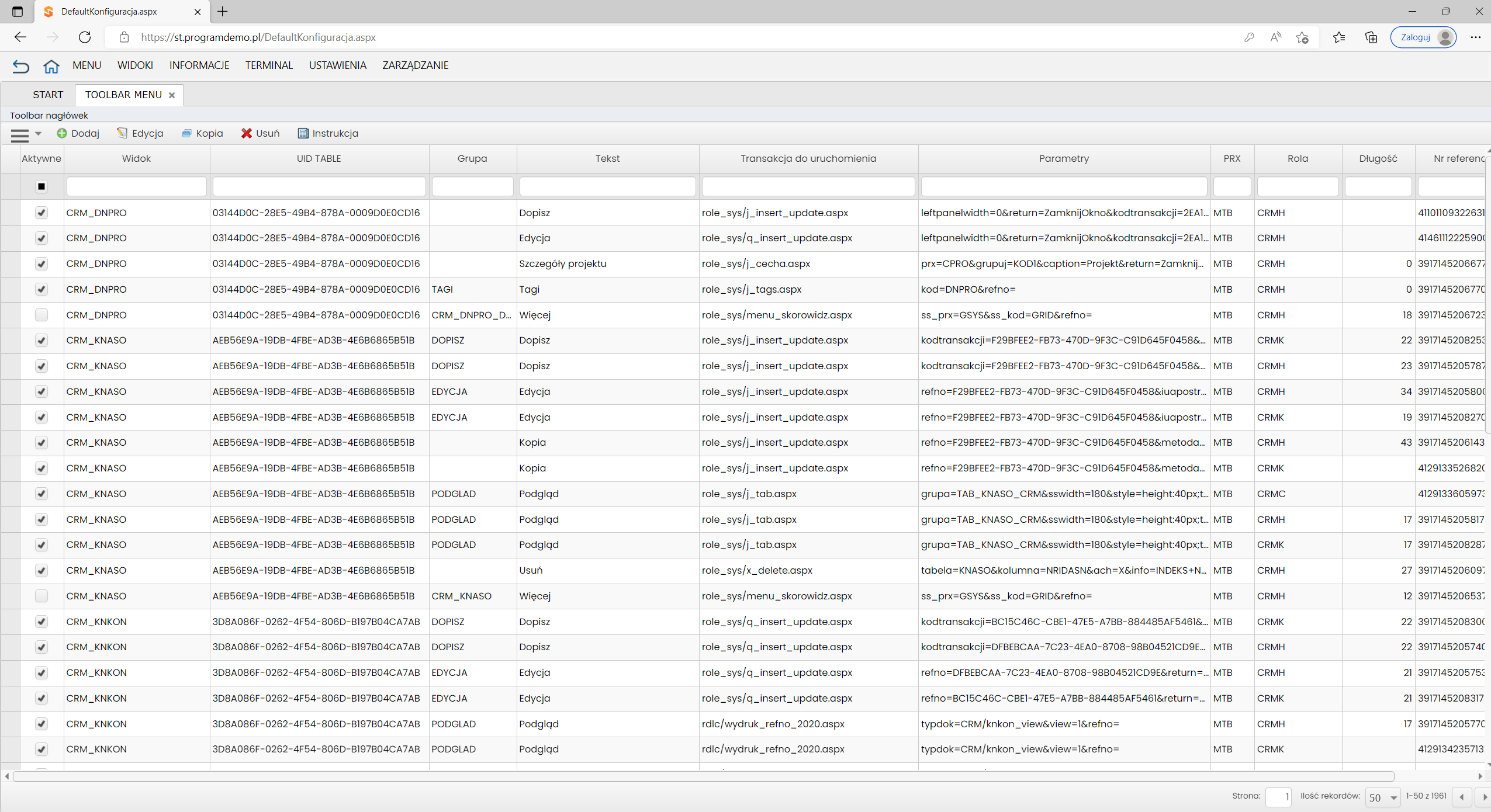
Kolumny w tabeli TOOLBAR NAGŁÓWEK:
- Aktywne – oznaczenie, czy polecenie będzie wyświetlane w pasku poleceń.
- Widok – widok, w którym będzie wyświetlane polecenie. Kolumna REFNO z zestawienia widoków.
- UID TABLE – UID widoku, w którym wyświetlane jest polecenie.
- Grupa – kod przycisku toolbar menu, powinien być niepowtarzalny dla widoku.
- Tekst – tekst wyświetlany dla przycisku.
- Transakcja do uruchomienia – kod transakcji, która zostanie uruchomiona po użyciu polecenia.
- Parametry – parametry dla danej transakcji.
- PRX – programowe oznaczenie rodzaju pozycji menu.
- Rola – kod roli użytkowników, w której używane jest polecenie.
- Długość – liczba znaków w instrukcji.
- Nr referencyjny – numer referencyjny pozycji zapisany programowo.
- Id – numer identyfikacyjny pozycji nadany w bazie danych.
Polecenia w zestawieniu Toolbar nagłówek:
- Eksportowanie do Excela (dostępne w rozwijanej liście w lewym górnym rogu, pierwsze polecenie w pasku).
- Dodaj – polecenie wyświetla formularz dopisania polecenia.
- Edycja – polecenie wyświetla formularz edycji polecenia.
- Kopia – umożliwia skopiowanie istniejącej już pozycji toolbar menu.
- Usuń – polecenie trawle usuwa zaznaczoną pozycję toolbar menu.
- Instrukcja – polecenie okno zawierające edytor tekstu, w którym zapisywana jest treść instrukcji.
Polecenie DODAJ
Polecenie wyświetla formularz dopisania pozycji toolbar menu składający się z zakładek: Menu Toolbar, Okno dialogbox, x. Instrukcja.
Zakładka Menu Toolbar
W polach zakładki definiowane są podstawowe parametry dla polecenia.
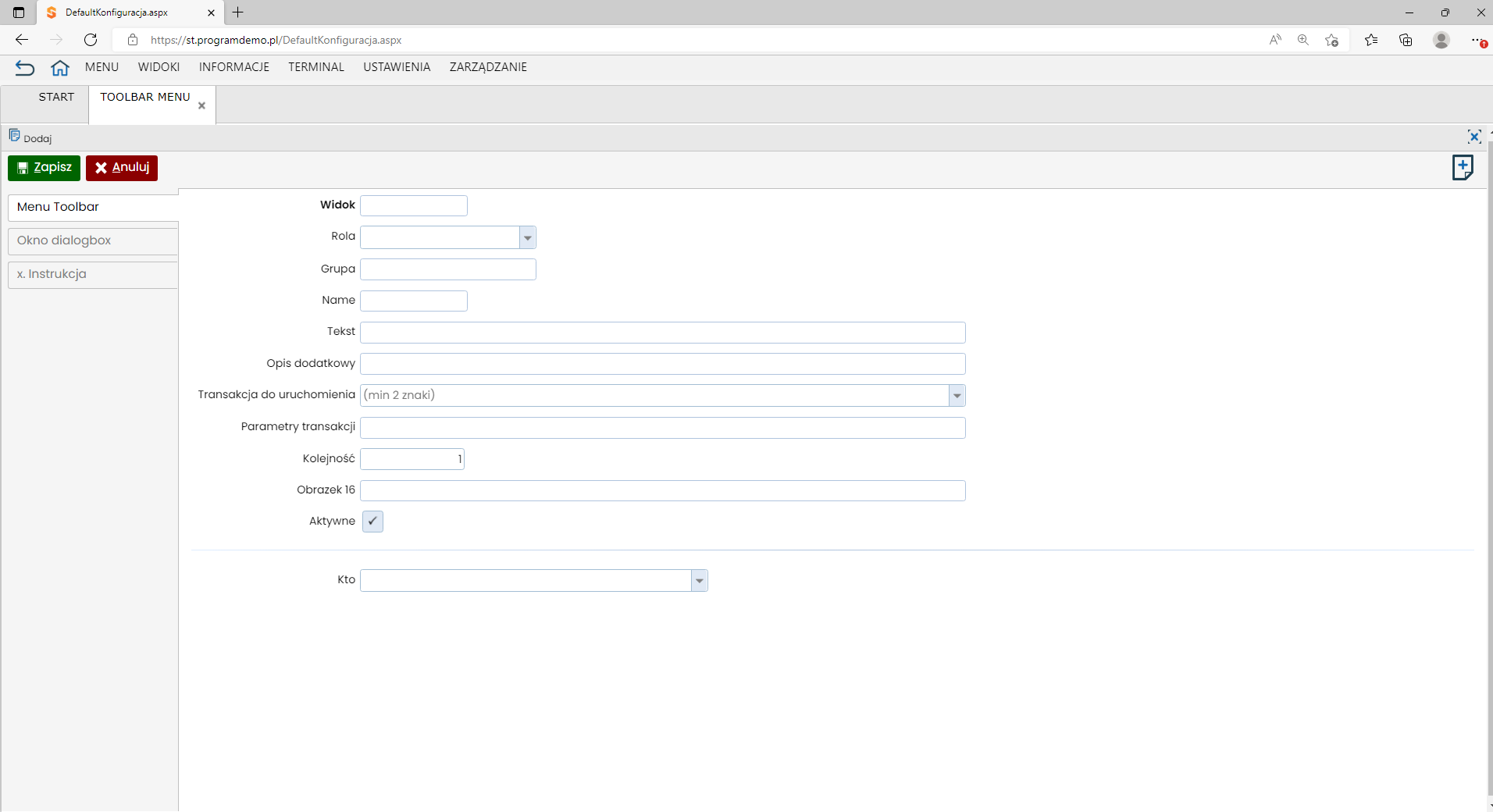
Parametry wyświetlane w zakładce :
- Widok – w parametrze zapisywany jest kod widoku, w którym ma być wyświetlane polecenie – Kolumna REFNO z zestawienia widoków.
- Rola – kod roli użytkowników, w której jest wyświetlany przycisk. Parametr obsługiwany jest przez skorowidz ról programowych.
- Grupa – kod polecenia, powinien być niepowtarzalny dla widoku.
- Name – kod polecenia, wartość powinna być niepowtarzalna w ramach roli programowej.
- Tekst – wyświetlany tekst na przycisku polecenia.
- Opis dodatkowy – tekst wyświetlany jak tooltip (po zaznaczeniu myszką przycisku).
- Transakcja do uruchomienia – kod transakcji, która ma zostać uruchomiona po użyciu polecenia. Pole obsługiwane jest przez skorowidz transakcji, przy wyszukiwaniu wymagane jest podanie minimum dwóch znaków.
- Parametry transakcji – parametry dla danej transakcji.
- Kolejność – pole liczbowe, ustawia kolejność wyświetlania pozycji menu. Domyślna wartość to 1.
- Obrazek 16 – ścieżka dostępu do grafiki, która będzie wyświetlana jako ikona menu toolbar.
- Aktywne – znacznik określający, czy pozycja menu jest wyświetlana w programie.
- Kto – parametr obsługiwany jest przez skorowidz – listę użytkowników programu. Parametr pozwala na personalizację polecenia. Polecenie jest wyświetlane w programie tylko dla użytkownika, który zostanie zapisany w parametrze. Pusty parametr oznacza, że polecenie jest widoczne dla wszystkich użytkowników.
Zakładka Okno dialogbox
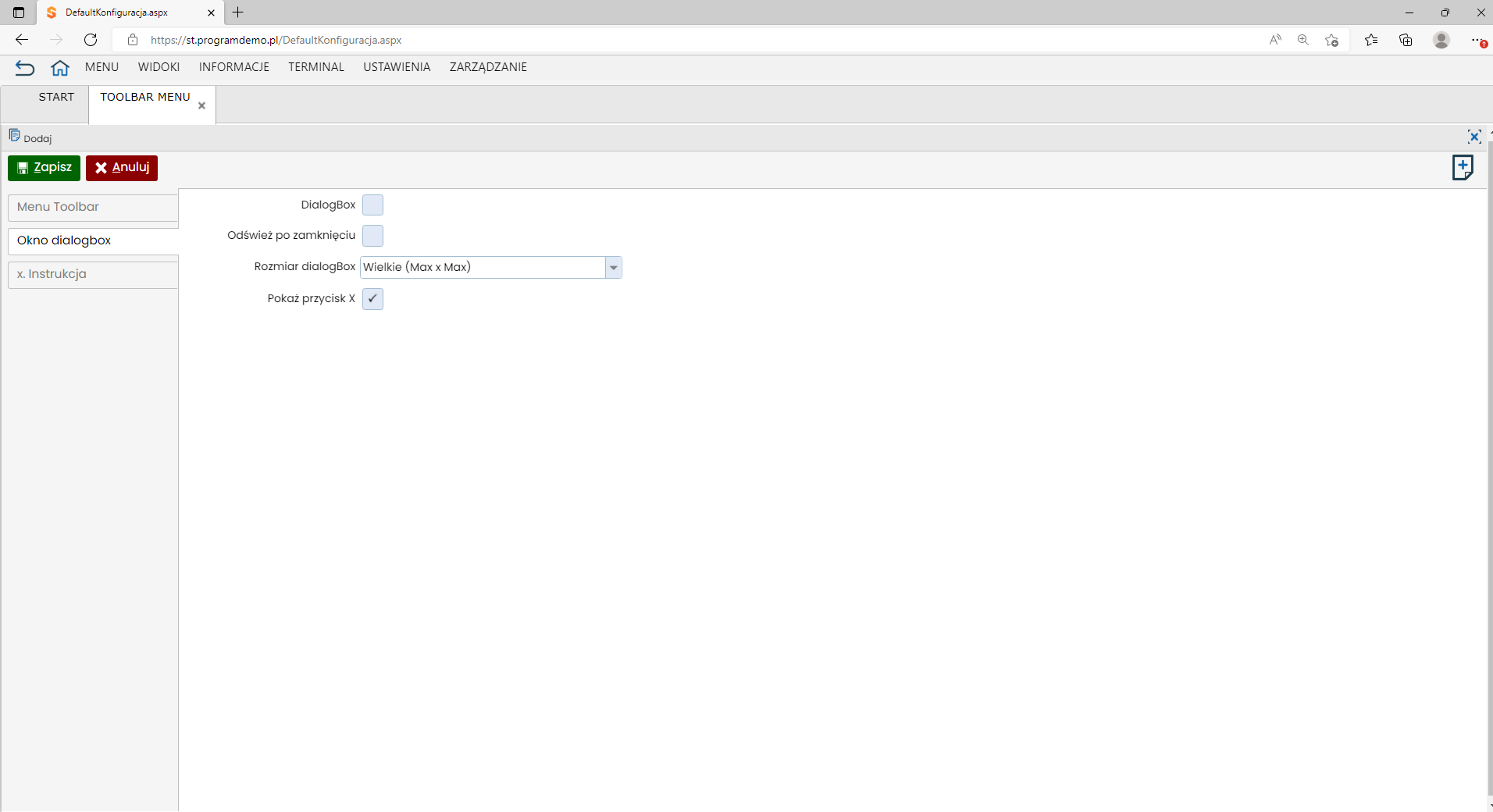
Pola wyświetlane w zakładce :
- DialogBox – określa czy transakcja ma być wyświetlona w nowym oknie.
- Odśwież po zamknięciu – parametr określający, czy po zamknięciu okna mają zostać odświeżone dane w tabeli. Parametr nie powinien być włączany dla poleceń nie powodujących zmianę danych, np. wydruk, podgląd, raport.
- Rozmiar dialogBox – określenie rozmiaru okna, pole obsługiwane przez skorowidz.
- Pokaż przycisk X – zaznaczenie parametru powoduje wyświetlenie przycisku X w prawym górnym rogu okna. Parametr nie powinien być zaznaczany dla transakcji, gdzie użytkownik powinien potwierdzić polecenie (przycisk) na formularzu, np. transakcja j_insert_update – okno transakcji powinno być zamykane przez użycie przycisków ZAPISZ lub ANULUJ na formularzu.
Polecenie EDYCJA
Polecenie otwiera formularz edycji parametrów wybranego toolbar menu. Wyświetlony podczas edytowania formularz jest taki sam jak przy dopisaniu.
Polecenie KOPIUJ
Polecenie wyświetla okno z pytanie o skopiowanie zaznaczonej pozycji tabeli – polecenia. Potwierdzenie przycisku OK kopiuje wybrany menu toolbar. Zamknięcie okna przez X – anuluje operację.
Polecenie USUŃ
Polecenie usuwa z bazy zaznaczoną pozycję.
Polecenie INSTRUKCJA
Polecenie otwiera okno z edytorem tekstu, w którym zapisywana jest treść instrukcji automatycznie generowanej w programie. UWAGA: treść instrukcji należy zapisywać przez polecenie Zapisz w edytorze.
Toolbar pozycje (Submenu)
W tabeli Toolbar pozycje dostępne są takie same polecenia jak w Toolbar nagłówek. Formularz uruchamiany za pomocą polecenia Dodaj również jest taki sam.
Dzięki platformie StudioSystem użytkownicy mogą tworzyć szeroką gamę aplikacji internetowych. Od sklepów e-commerce po portale klientów, platforma umożliwia użytkownikom szybkie i łatwe tworzenie niestandardowych aplikacji z zaawansowanymi funkcjami. Platforma obejmuje również integracje z popularnymi usługami innych firm, takimi jak Salesforce, Shopify i Google Analytics, co ułatwia dodawanie dodatkowych funkcji.
Platforma StudioSystem zapewnia również szereg narzędzi dla programistów i projektantów, które pomagają im tworzyć wysokiej jakości aplikacje internetowe. Obejmuje szereg narzędzi do projektowania interfejsów użytkownika, tworzenia baz danych i wdrażania aplikacji. Zawiera również potężne narzędzie do debugowania, które pozwala programistom szybko identyfikować i naprawiać wszelkie problemy z ich aplikacjami.
Platforma StudioSystem i układ menu paska narzędzi zapewniają firmom i programistom łatwą w użyciu platformę programistyczną, która może pomóc im szybko i łatwo tworzyć zaawansowane aplikacje internetowe. Dzięki intuicyjnemu i konfigurowalnemu interfejsowi może pomóc w tworzeniu aplikacji dostosowanych do potrzeb użytkownika. Zapewnia również szereg funkcji i narzędzi, które sprawiają, że proces programowania jest łatwiejszy i bardziej wydajny.
